win10连接网络受限不能上网怎么解决 在我们使用win10系统的时候,很多的用户们碰到了这么一个问题,那就是去连接网络的时候,连接不上,提示无线网络连接受限制等,无法去正常的上网了,那么这个问题需要我们怎么去解决呢?

win10连接网络受限制怎么办:
1、鼠标右键无线网,选择“打开网络和共享中心”。
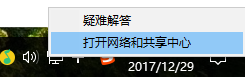
2、点击自己的无线网,弹出WLAN 状态。
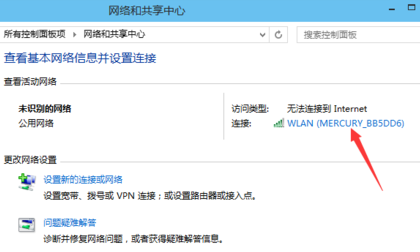
3、点击“无线属性”进入设置。

4、弹出无线网属性,点击上面的选卡“安全”。
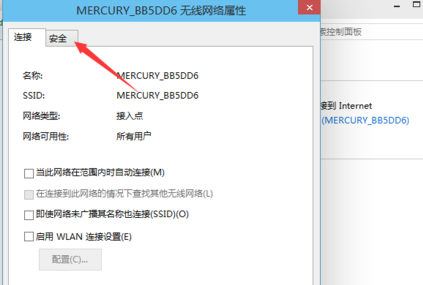
5、然后点击“高级设置”。
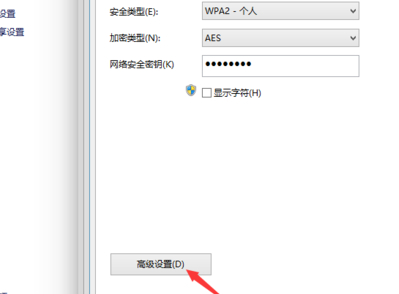
6、进入后,将“为此网络启用联邦信息处理标准(FIPS)兼容(F)”勾选上。
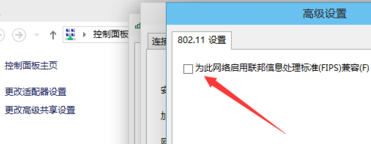
7、勾选完成后,点击“确定”。
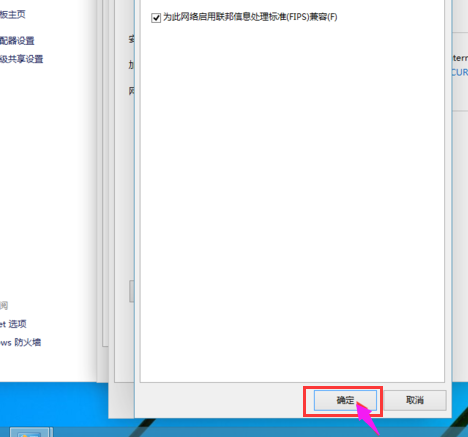
8、然后断开网络再从新连接就可以连上了。
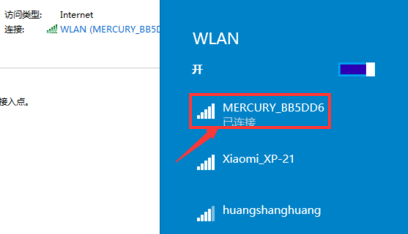
【win10连接网络受限不能上网怎么解决】相关文章:
Win10/11手机连接支持从PC直接播放手机音频24-03-13
win10专业版、家庭版、企业版激活密钥序列号23-10-11
win10系统提示你需要提供管理员权限才能删除些文件怎么办23-10-10
装Win10时提示:我们无法格式化所选分区。错误0x8004242d怎么办?23-09-25
Win10系统玩游戏时怎么打开后台录制功能?23-08-14
win10系统应用商店安装不了应用怎么解决?23-08-10
win10安全模式下文件删除不了怎么办?23-08-01
win10系统powershell安装教程,win10打不开powershell解决方法23-07-21
Win10无法格式化所选分区错误:0x8004242d怎么解决?23-07-12
win10怎么取消开机密码?win10取消开机密码的两种方法23-06-30


